校园网络上网认证客户端更新后,已经可以很好的支持用户使用多种终端设备(如台式机、笔记本、平板电脑、智能手机等)通过无线网络接入校园网络,但是在用户使用无线路由器前,必须详细阅读本文并严格按照文中的说明进行操作,否则将会影响整个校园网络的正常运行。
使用无线路由器接入校园网络的配置方法(以TP-Link品牌为例,其它品牌请参考产品说明书):
1、检查无线路由器是否完好,功能是否正常,并接通电源。
2、将无线路由器LAN口(1-4号任选其一)用一根网线与计算机直接相连,此时不允许将无线路由器接入校园网络。
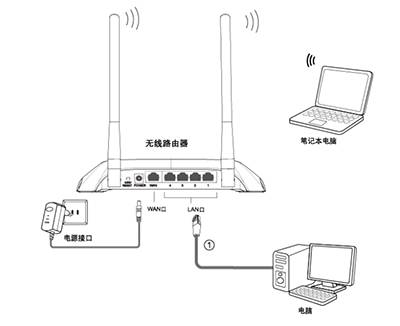
3、将计算机的网络连接配置为自动获取IP地址,在浏览器地址栏输入无线路由器的管理地址(以常用的TP-Link品牌为例,管理地址为192.168.1.1),输入用户名和密码(默认都是admin)打开路由器的管理界面(首次使用的新路由器会出现“设置向导”页面,可将其取消或跳过)。
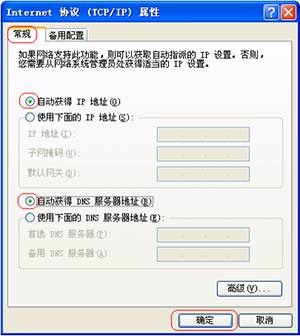
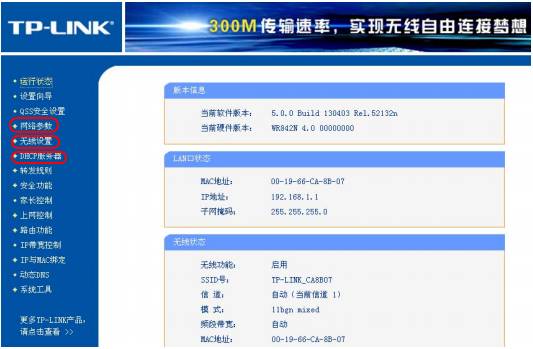
4、在无线路由器管理界面中的“无线设置”页面,在“基本设置”里将SSID号(即无线网络名称)修改为容易记忆和识别的名称(仅限使用英文和数字)并保存设置。在“无线安全设置”里,将安全认证模式选择为“WPA-PSK/WPA2-PSK”,并设置至少8位的PSK密码(即无线网络密码),最后保存设置。严禁将不设置无线网络密码的无线路由器接入校园网络!(非常重要)
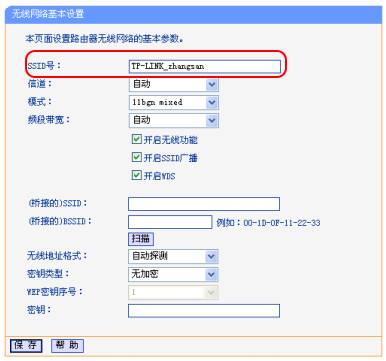
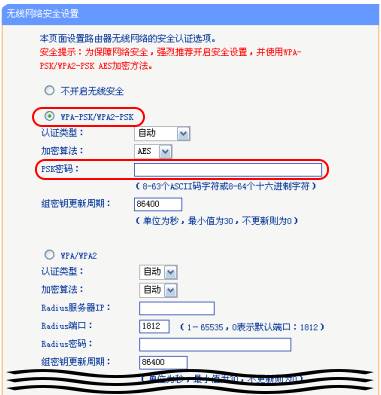
5、在无线路由器管理界面中的“DHCP服务器”页面,将DHCP服务器设置为“不启用”并保存设置。严禁将启用DHCP服务的路由器接入校园网络!(非常重要)
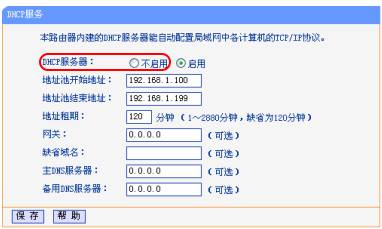
6、无线路由器设置完毕后,用网线连接墙壁信息插座和无线路由器LAN口中任意一个(注意不是WAN口,通过颜色可以区分),即可正常使用无线网络接入校园网。每台接入校园网络的终端设备(包括Windows、macOS、iOS、Android系统等)都需要下载并安装上网认证客户端(点此下载),其它系统(Linux系统)的上网认证客户端,请联系信息化办公室网络部咨询。
注意:在学校校园范围内,无线路由器使用的2.4GHz和5GHz频段无线网络资源归学校所有,未来学校由于建设统一的无线网络的需要,会对该频段资源进行统一规划,届时网络用户通过自用无线路由器占用的无线频段必须服从学校的统一规划和调配。
